拔模
将拔模添加到零件的一个或多个面。
沿中立面拔模
您可以使用参照平面或选择模型中的现有面作为中立面。
- 首先,创建参考平面。如果要将模型中的现有面指定为中立面,请跳过此步骤。
-
在“几何”功能区,选择拔模工具。

注: 工具可能隐藏在下拉菜单中。使用下拉菜单,可选择以下任一操作:- 在当前显示工具的右下角选择
 。
。 - 点击并按住当前显示工具。
提示: 要查找并打开工具,按 Ctrl+F。更多信息,请见查找和搜索工具。此时显示操作面板。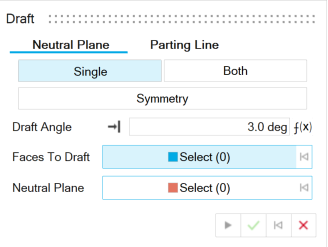
- 在当前显示工具的右下角选择
- 在操作面板中,选择中立面选项卡。
-
选择一种方向:
- 单向(默认):在中立面的一侧创建拔模。
- 双向:在中立面的两边创建拔模。
- 对称:在中立面的两侧对称创建拔模。
-
在操作面板中,调整拔模角度。
注: 要反转所选面的拔模方向,请在小对话框中点击反转拔模方向
 。
。 -
选择一个或多个要拔模的面:
- 在要拔模的面旁边,点击选择按钮。
- 选择一个或多个面。
注: 要取消选择某个几何特征,按住 Ctrl 键并点击。要清除所有选定的几何特征,请点击对话框中的清除选择。 -
指定中立面:
- 在中立面旁边,点击选择按钮。
- 如果在步骤 1 中创建了参考平面,请选择该平面。否则,在模型中选择一个现有面。
会出现一个蓝色箭头,表示拔模方向。 - 点击应用。
- 鼠标右击划过勾选标记以退出,或双击鼠标右键。
沿分离线拔模
可以在模型中选择一条线,将拔模施加到相邻的面。
- 可选:首先,创建一条直线。如果要指定模型中的现有直线,请跳过此步骤。
-
在“几何”功能区,选择拔模工具。

注: 工具可能隐藏在下拉菜单中。使用下拉菜单,可选择以下任一操作:- 在当前显示工具的右下角选择
 。
。 - 点击并按住当前显示工具。
提示: 要查找并打开工具,按 Ctrl+F。更多信息,请见查找和搜索工具。此时显示操作面板。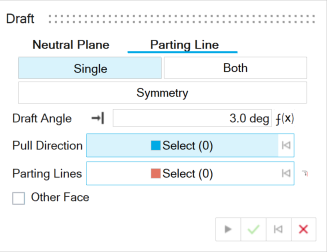
- 在当前显示工具的右下角选择
- 在操作面板中,选择分离线选项卡。
-
选择一种方向:
- 单向(默认):在分离线的一侧创建拔模。
- 双向:用独立的拔模角度在分离线的两侧创建拔模。
- 对称:在分离线的两侧对称创建拔模。
-
在操作面板中,调整拔模角度。
注: 要反转所选面的拔模方向,请在小对话框中点击反转拔模方向
 。
。 -
定义拉力方向:
- 在拉力方向旁边,点击选择按钮。
- 选择模型上的一个面。
会出现一个蓝色箭头,表示拉力方向。 -
指定分离线:
- 在分离线旁边,点击选择按钮。
- 如果在步骤 1 中创建了分离线,请选择该分离线。否则,在模型中选择一个现有直线。注: 要包括与所选分离线相切的边,请在小对话框中选择相切传播
 。
。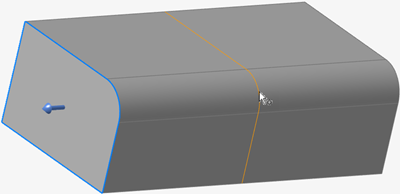
模型的面显示为蓝色,并施加拔模角度。 - 如果要将拔模施加到分离线另一侧的面,请选中其他面复选框。
- 点击应用。
- 鼠标右击划过勾选标记以退出,或双击鼠标右键。